- מְחַבֵּר Abigail Brown [email protected].
- Public 2023-12-17 06:48.
- שונה לאחרונה 2025-01-24 12:10.
גליונות אלקטרוניים מאורגנים בחוברת עבודה לפי גליונות עבודה, ובתוך כל גליון עבודה תמצא אוסף של תאים שבהם נמצאים הנתונים. התאים של גיליון אלקטרוני ממוקמים בתבנית רשת המוגדרת על ידי עמודות ושורות.
מה ההבדל?
עמודות פועלות אנכית, למעלה ולמטה. רוב תוכניות הגיליון האלקטרוני מסמנות את כותרות העמודות באותיות. שורות, אם כן, הן ההפך מעמודות והן פועלות אופקית. שורות ממוספרות, ללא אותיות.
דרך קלה אחת לזכור את ההבדל בין עמודות ושורות היא לחשוב על תרחישים בעולם האמיתי. עמוד על בניין הוא עמוד גדול ואנכי, בעוד השורות של שדה תירס הן מעברים ארוכים.
איך הם עובדים ביחד
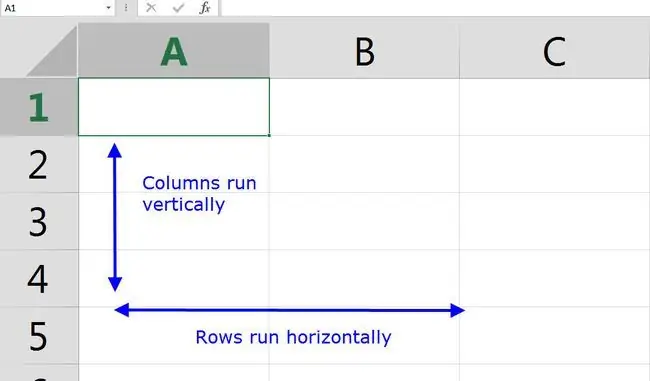
הדרך הסטנדרטית לדבר על כל תא ספציפי בגליון עבודה היא להסביר את העמודה והשורה שלו מכיוון שזו הדרך היחידה שבה התאים מאורגנים.
לדוגמה, כדי להתייחס לתא בעמודה G שנמצא בשורה 15, תציין G15. העמודה תמיד מופיעה ראשונה ואחריה השורה, ללא רווח.
מוסכמות השמות הזו נכונה לא רק מפה לאוזן וכתיבה אלא בעת יצירת נוסחאות בגיליון אלקטרוני. לדוגמה, שימוש ב- =sum(F1:F5) ב-Google Sheets מסביר לתוכנית הגיליון האלקטרוני לחשב את הסכום של F1 עד F5.
הגבלות עמודות ושורות
כאשר אתה פותח לראשונה תוכנת גיליונות אלקטרוניים, אתה תיתקל במספר ברירת מחדל של שורות ועמודות. לדוגמה, Google Sheets מתחיל עם 26 עמודות ו-1,000 שורות.
מכיוון שיש רק 26 אותיות באלפבית, תוכניות גיליון אלקטרוני צריכות דרך להציב ערך בעמודה מעבר ל-No.26 (עמודה Z). לשם כך, שמות עמודות מצורפים בדרך כלל עם תחילת האלפבית שוב. לדוגמה, בשורה 26 אפשר לקרוא AA, שורה 27 AB וכן הלאה.
עם זאת, רוב התוכניות מציבות גבול עליון למספר השורות והעמודות המופיעות כברירת מחדל בכל גיליון אלקטרוני אחד. Google Sheets, למשל, לא מאפשר לך ליצור יותר מ-18, 278 עמודות, אבל אין הגבלה על שורות. גליונות עבודה של Excel מוגבלים ל-16, 384 עמודות ו-1, 048, 576 שורות.
ב-Excel, כותרת העמודה האחרונה נקראת XFD לציון עמודה 16, 384.
שימוש בעמודות ושורות
כדי להדגיש עמודה שלמה ב-Excel או ב-Google Sheets, לחץ על אותיות כותרות העמודה או השתמש במקשי הקיצור Ctrl+Space. בחירת שורה שלמה דומה: לחץ על מספר השורה או השתמש ב- Shift+רווח.
כדי לעבור בין גליון עבודה, לחץ על תאים או השתמש בפסי הגלילה על המסך, אך כאשר עוסקים בגיליונות עבודה גדולים יותר, לרוב קל יותר להשתמש במקלדת.החזק את המקש Ctrl ולאחר מכן הקש על מקש כיוון (לדוגמה, למטה, למעלה, ימינה או שמאלה) כדי להזיז במהירות את התא הפעיל בכיוון זה.
לדוגמה, השתמש ב- Ctrl+Down כדי לקפוץ מיד לשורה הגלויה האחרונה באותה עמודה או לתא הבא בעמודה זו שיש בו נתונים.






